Comment convertir la vidéo dans URL d’Internet en MP4 ?
- Accueil
- Astuces
- Montage vidéo et capture vidéo
- Comment convertir la vidéo dans URL d’Internet en MP4 ?
Résumé
Le développement de l'Internet nous permet non seulement à découvrir le monde grâce aux ordinateurs, mais aussi de nombreux excellents programmes de vidéo pour passer du temps libre. Parfois nous voulons regarder les vidéos excellents hors ligne sans connexion au réseau, mais certains sites de vidéo ne prennent pas en charge du téléchargement de vidéos. Dans ce cas, nous devons convertir la vidéo sur internet en MP4 et l'enregistrons au dossier local. Comment pouvons-nous résoudre ce problème ? Jetez un coup d'œil avec nous sur ce article.
Sommaire
1/ Qu’est-ce que c’est le URL d’une vidéo ?
2/ Convertir la vidéo sur Internet en MP4 en enregistrant le URL avec Renee Video Editor Pro
- 1. Qu’est-ce que c’est le logiciel de Renee Video Editor Pro ?
- 2. Comment enregistrer la vidéo avec Renee Video Editor Pro ?
3/ Convertir le URL de la vidéo sur Internet en MP4 avec le convertisseur en ligne
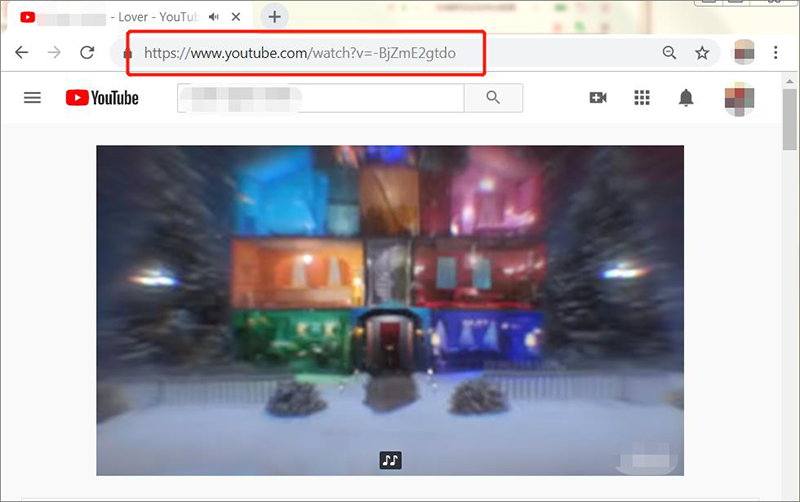
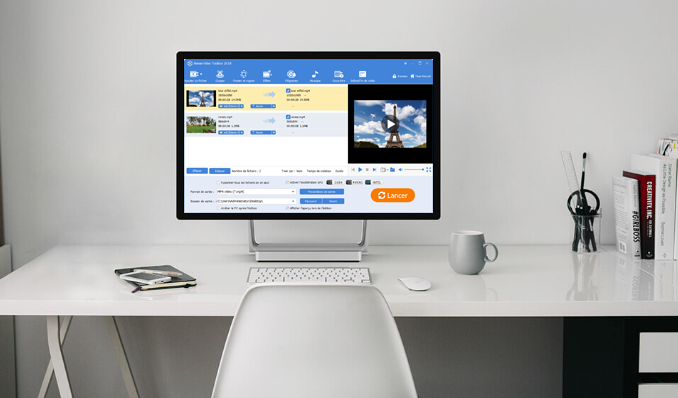

Montage vidéo Couper, rogner et fusionner des vidéos. Ajouter des filigranes, des effets et la musique dans la vidéo.
Conversion de vidéo et audio Convertir les fichiers vidéo et audio sous de divers formats avec ou sans la compression.
Enregistrement de l’écran Filmer l’écran et la caméra du PC avec ou sans le son. Possible de définir un enregistrement automatique.
Utilisation simple Il suffit quelques clics pour achever le montage et la conversion de vidéo.
Fonctionner sous Windows 10, 8.1, 8, 7, Vista et XP.
Montage vidéo Couper, rogner et fusionner des vidéos. Ajouter des filigranes, des effets, sous
Conversion de vidéo et audio Convertir les fichiers vidéo et audio sous de divers formats avec ou sans la compression.
Enregistrement de l’écran Filmer l’écran et la caméra du PC avec ou sans le son. Possible de définir un enregistrement automatique.
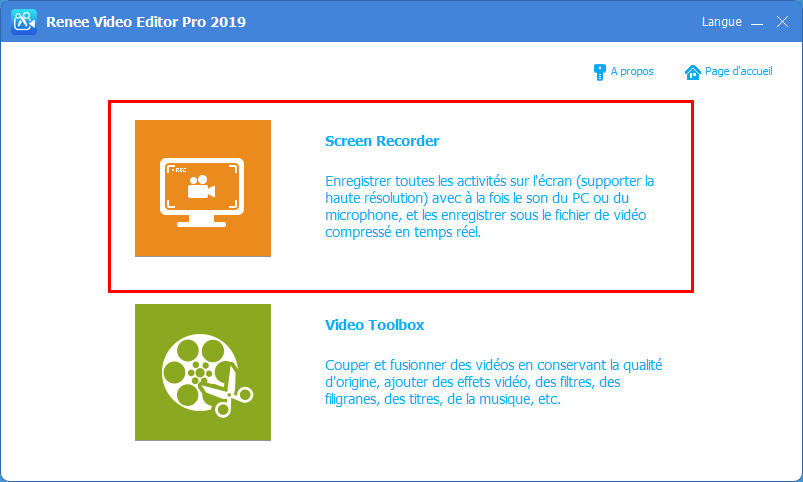
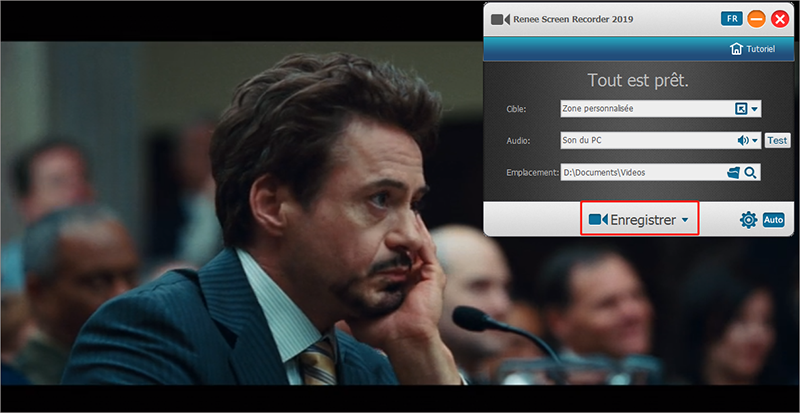
Audio: C’est-à-dire que les sons à enregistrer pendant l’enregistrement d’écran sont « Son de PC et de microphone » « Son de PC » , « Microphone » , « Aucun ».
Emplacement: C’est-à-dire le chemin où vous souhaitez enregistrer la vidéo cible une fois l’enregistrement terminé.
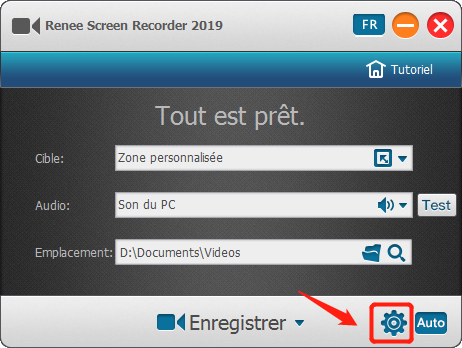
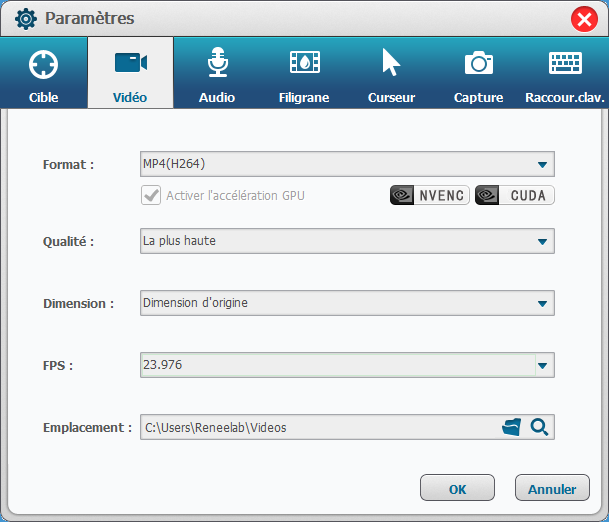
Dimension: Vous pouvez modifier la dimension de la zone d’enregistrement.
FPS: C’est pour les utilisateurs qui ont des exigences de qualité vidéo pour l’enregistrement de vidéos.
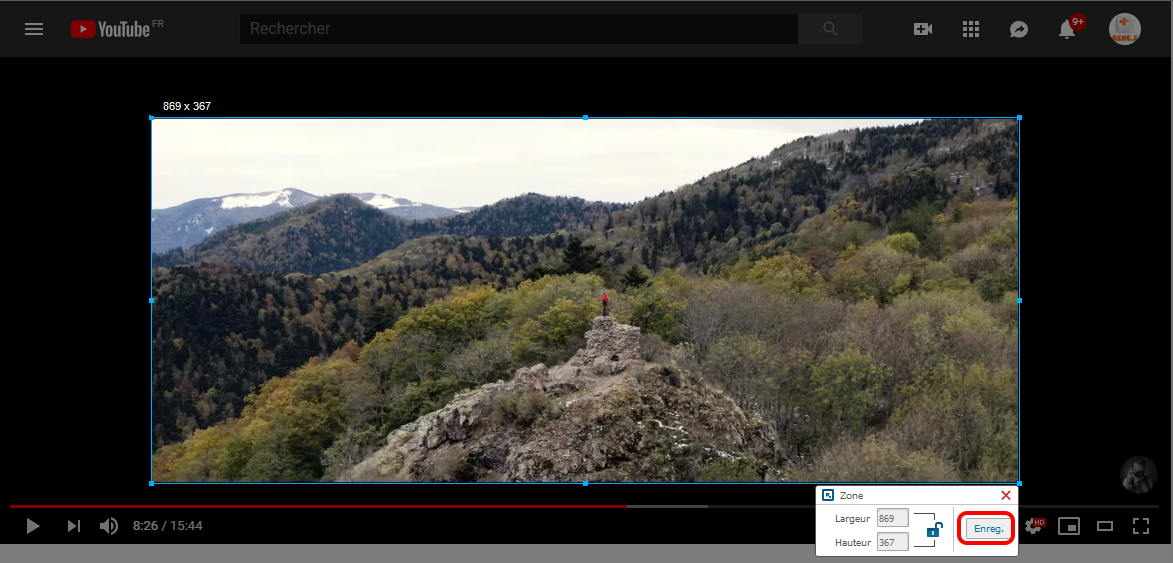
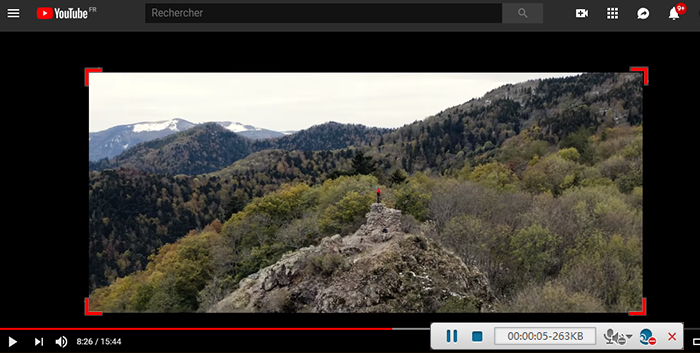
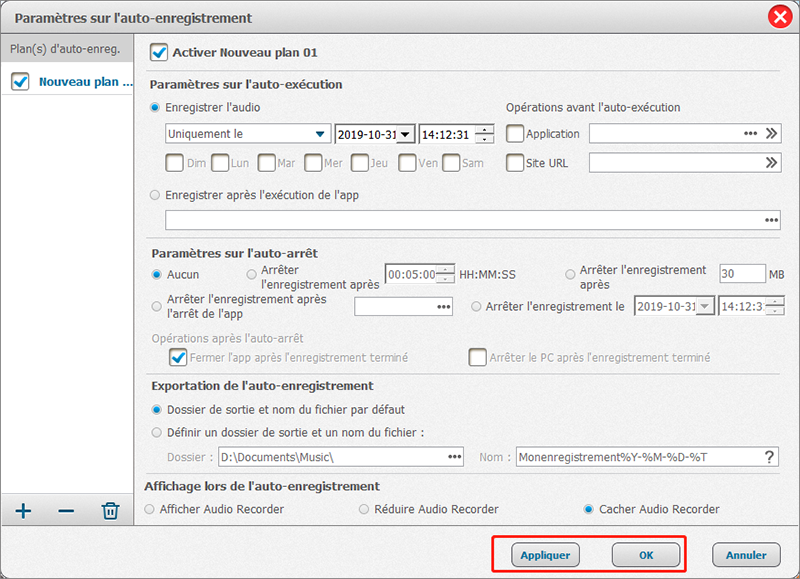
Articles concernés :
Comment faire une capture d'écran sous Windows 10?
27-02-2019
Valentin DURAND : Dans la vie d'étude quotidienne, nous rencontrons parfois la situation suivante : la vidéo pédagogique de l'enseignant placée...
Comment convertir la vidéo en MP3 de façon rapide et simple ?
02-08-2019
Louis LE GALL : Pour extraire la musique de fond depuis une vidéo, il suffit d’utiliser un convertisseur vidéo gratuit Renee Video...
Comment convertir la vidéo en un GIF animé ?
27-02-2019
Valentin DURAND : Dans les communications quotidiennes des application sociales, beaucoup d’émoticônes sont utilisées. En fait, de nombreuses animations GIF proviennent...
Comment couper une vidéo en ligne ou sur l'ordinateur ?
24-07-2020
Mathilde LEROUX : Quand nous faison les créations de vidéo, il est nécessaire de couper les vidéos enregistrées et découper des...


